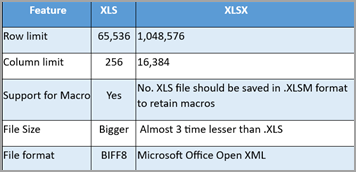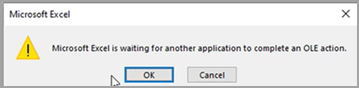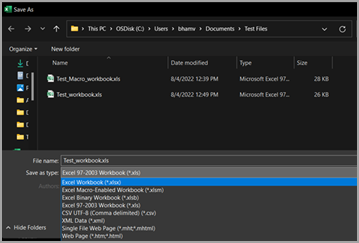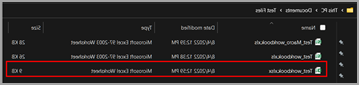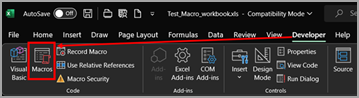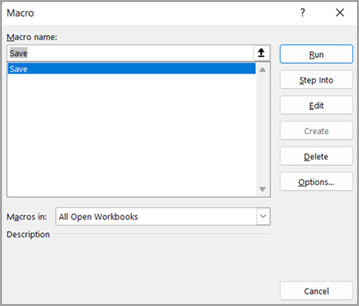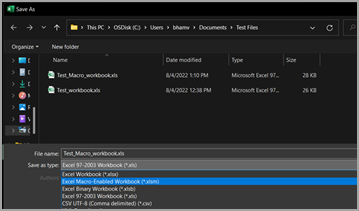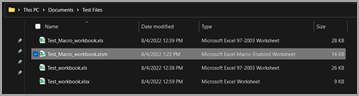الاختلافات بين .xls .xlsx و.xlsm
يعطينا الجدول أدناه بعض الاختلافات الأساسية بين .xls .xlsx و.xlsm.
معالجة المشكلات المتعلقة بتحويل تنسيق الملف من .xls إلى .xlsx أو .xlsm
إذا كنت تواجه أيا من الأعراض أدناه، فالرجاء اتباع الخطوات أدناه لتحويل الملفات من .xls إلى .xlsx وإذا كانت المصنفات (.xls) تحتوي على وحدات ماكرو، فيمكنك تحويلها إلى .xlsm.
-
البطء أثناء فتح المصنفات بملحق .xls (المشكلة 3)
-
حجم ملف أكبر مع ملحق .xls (المشكلة 3)
-
إذا كنت تستخدم .xls مع وحدات الماكرو والحصول على خطأ OLE مثل لقطة الشاشة أدناه (المشكلة 4)
ملاحظة: يرجى التأكد من أن لديك نسخة أو نسخة احتياطية من الملفات الأصلية قبل اتباع الخطوات أدناه. بعد التحويل، تحقق من المحتوى أو التخطيط لأي تغييرات في الملف المحول.
خطوات التحويل إلى ملفات .xls إلى .xlsx
-
لتأكيد ما إذا كانت الملفات بتنسيق .xls، ستلاحظ نوع الملف ك Microsoft Excel 97 – 2003 Worksheet في Explorer.
-
افتح المصنف > انتقل إلى ملف > حفظ باسم > استعراض - الذي سيفتح النافذة أدناه. تأكد من أنك في المسار الصحيح لحفظ المصنف > اختر مصنف Excel (*.xlsx) ضمن حفظ بنوع > حدد حفظ.
-
أغلق المصنف المحفوظ وأعد فتحه (.xlsx) حتى يتم تفعيل التغييرات. سترى المصنف المحول في المجلد نفسه مثل نوع ورقة عمل Microsoft Excel كما هو موضح أدناه:
ملاحظة: يمكنك أيضا ملاحظة تقليل حجم الملف حوالي 3 مرات من حجم الملف .XLS.
خطوات للتحقق مما إذا كانت .xls المصنفات تحتوي على وحدات ماكرو
-
أولا، نحتاج إلى التحقق مما إذا كانت الملفات .xls التي نحاول تحويلها تحتوي على وحدات ماكرو. للتحقق، يرجى اتباع الخطوات أدناه.افتح مصنف.xls > علامة تبويب المطور > زر تحديد وحدات الماكرو كما هو موضح أدناه
-
يفتح مربع الحوار كما هو موضح أدناه. إذا كانت هناك أي وحدات ماكرو، سرد الأسماء في هذه النافذة. هنا، حفظ هو الماكرو الموجود في المصنف.
خطوات تحويل .xls (مصنفات وحدات الماكرو) إلى .xlsm
-
افتح مصنف .xls المحدد الذي يحتوي على وحدات ماكرو.
-
انتقل إلى ملف > حفظ باسم > استعراض - الذي سيفتح النافذة أدناه. تأكد من أنك في المسار الصحيح لحفظ المصنف > حدد Excel Macro-Enabled المصنف (*.xlsm) كما هو موضح أدناه وحدد حفظ.
-
سيتوفر مصنف جديد بنفس اسم الملف مع ملحق .xlsm كما هو موضح أدناه:
-
أغلق المصنف للتغييرات التي سيتم تنفيذها. أعد فتح وحدات الماكرو وتحقق مما إذا كانت تعمل كما هو متوقع.
معلومات إضافية من مقالات Microsoft
حفظ مصنف بتنسيق ملف آخر (microsoft.com)
تنسيق Excel والميزات التي لم يتم نقلها إلى تنسيقات ملفات أخرى (microsoft.com)